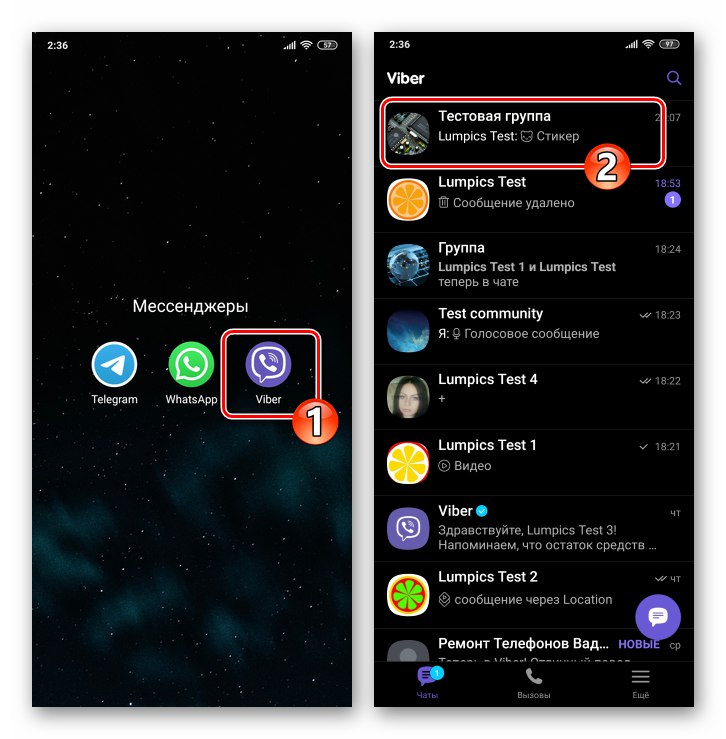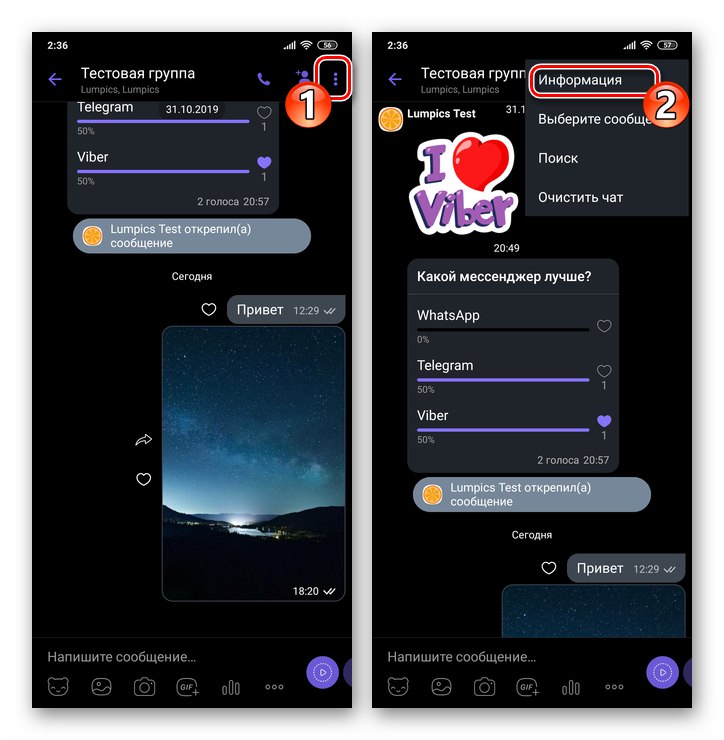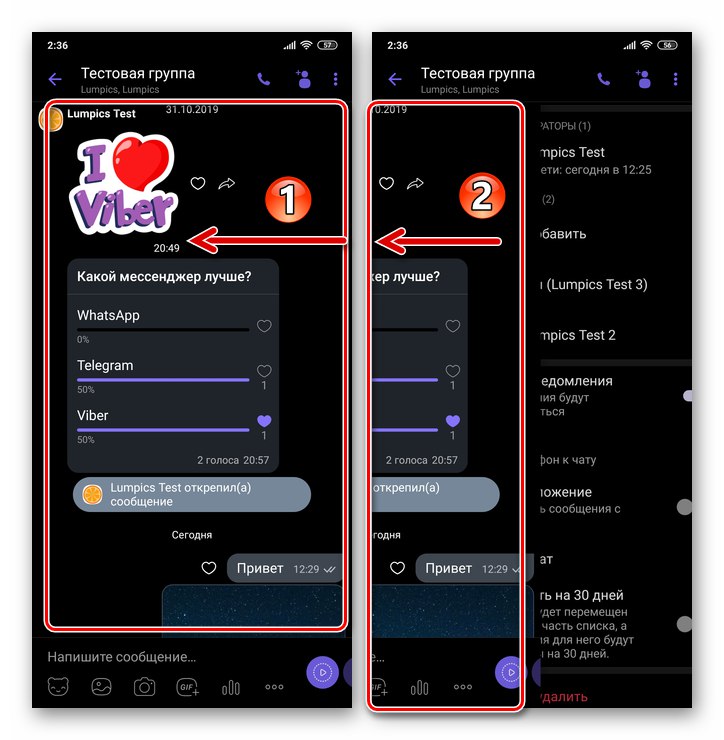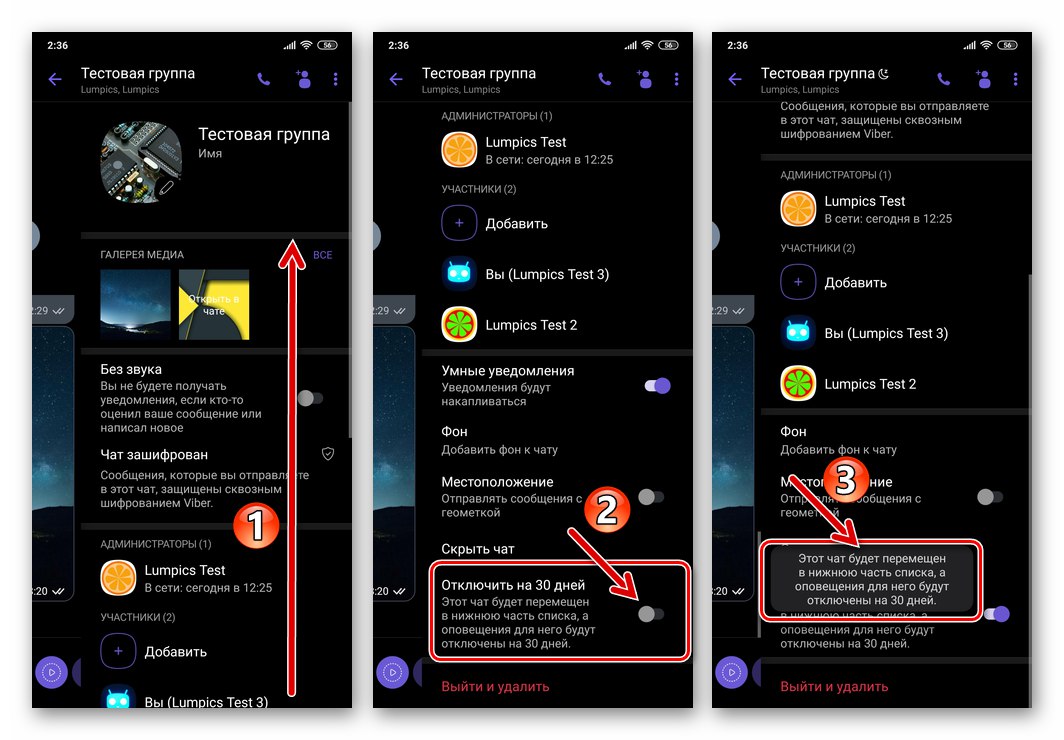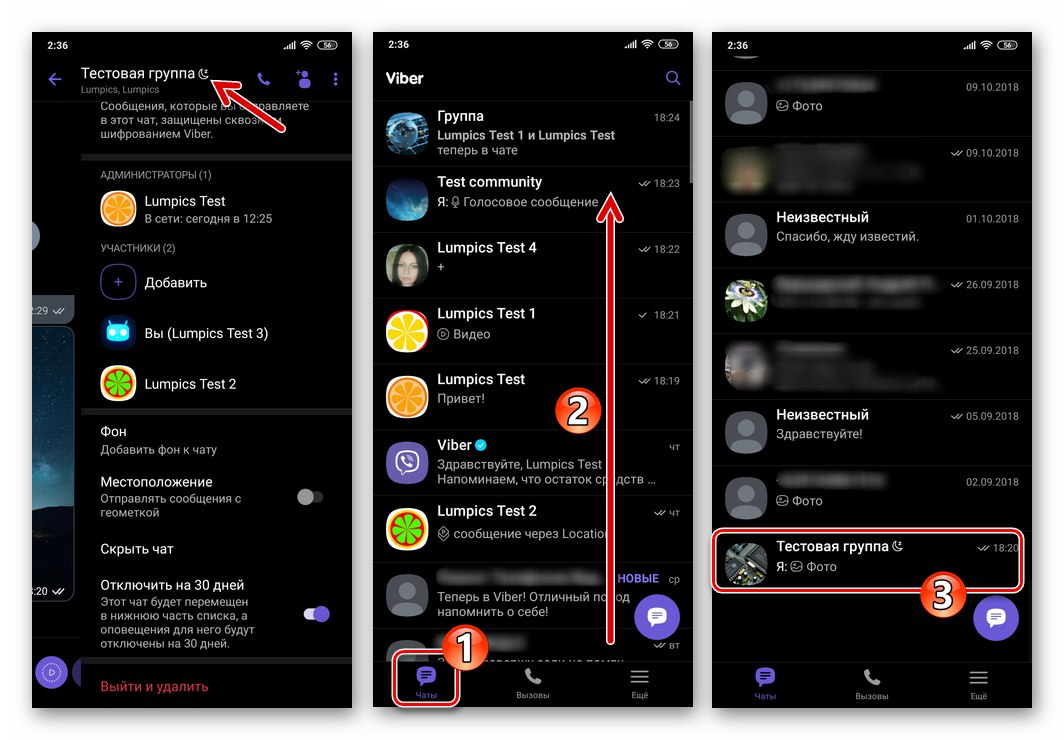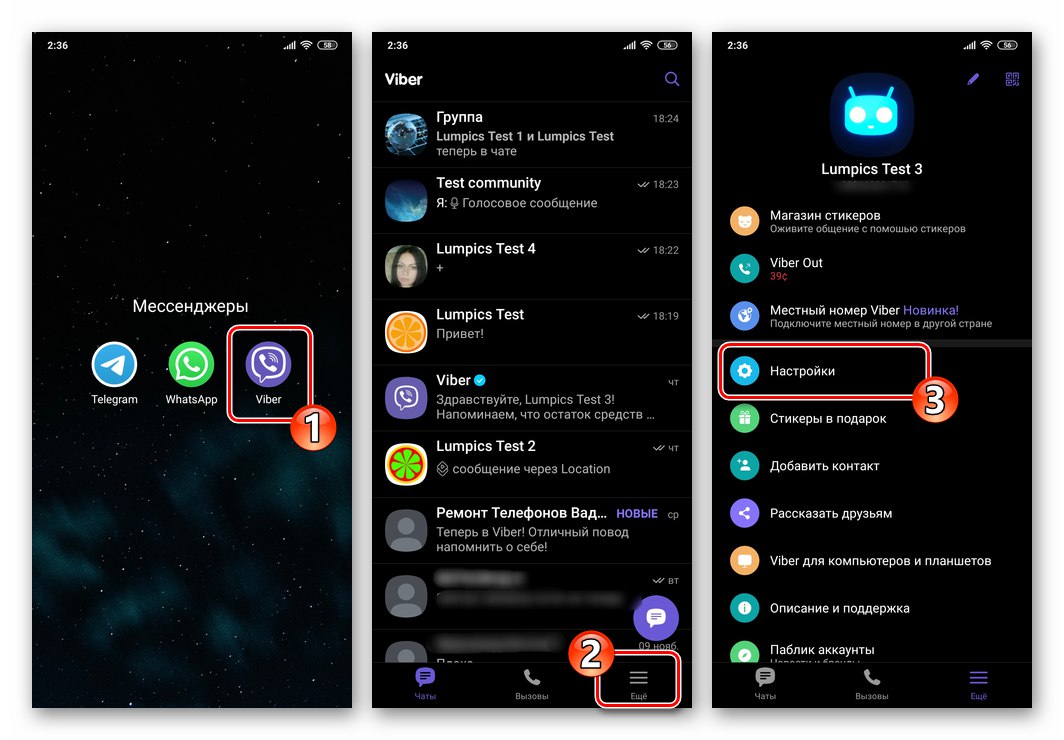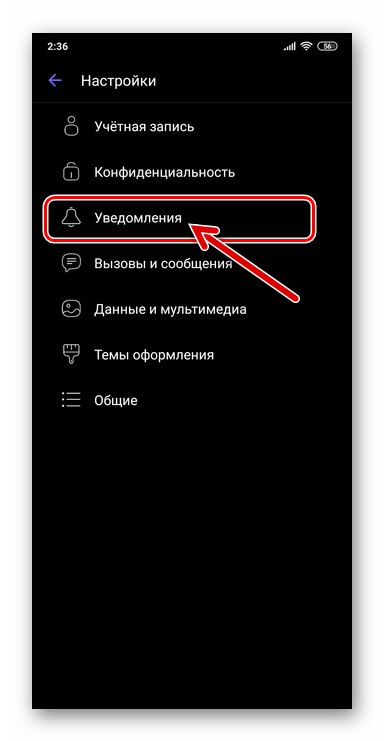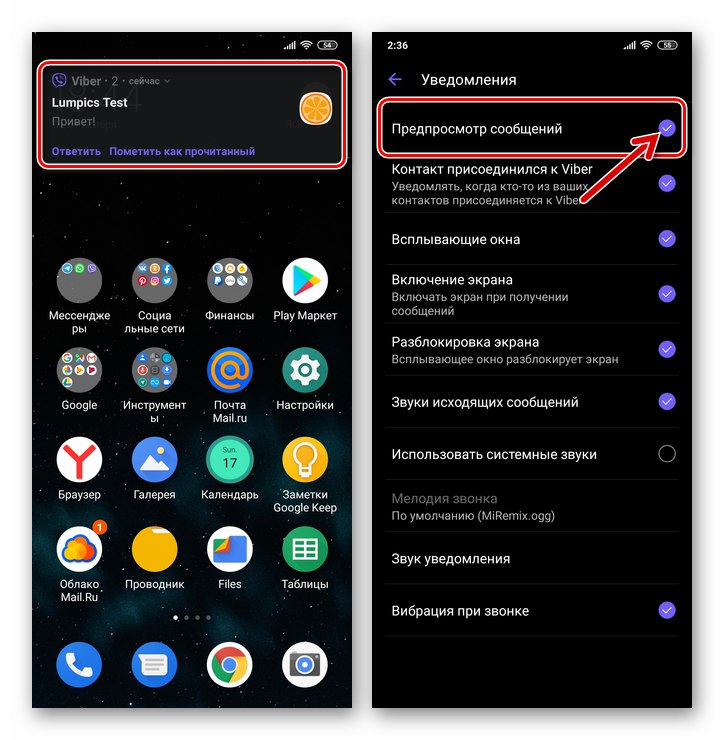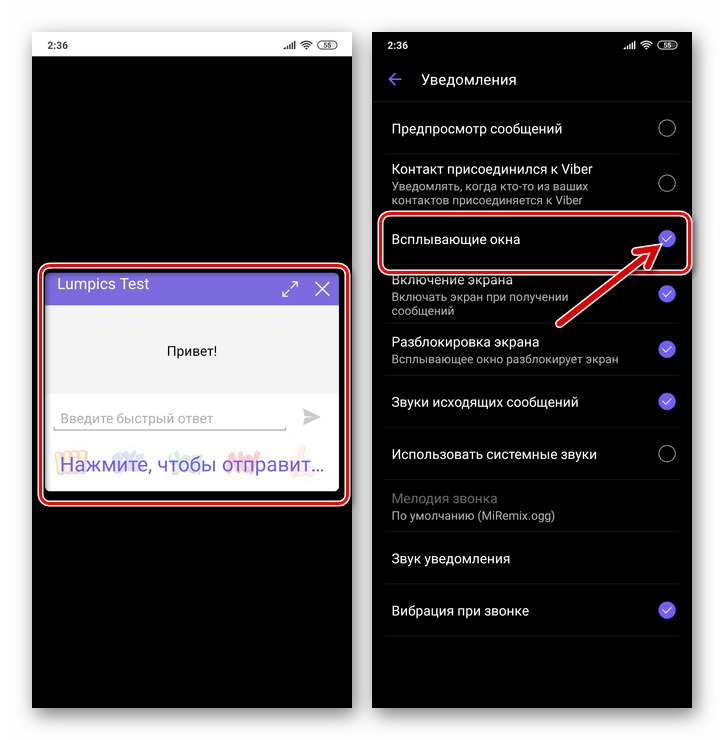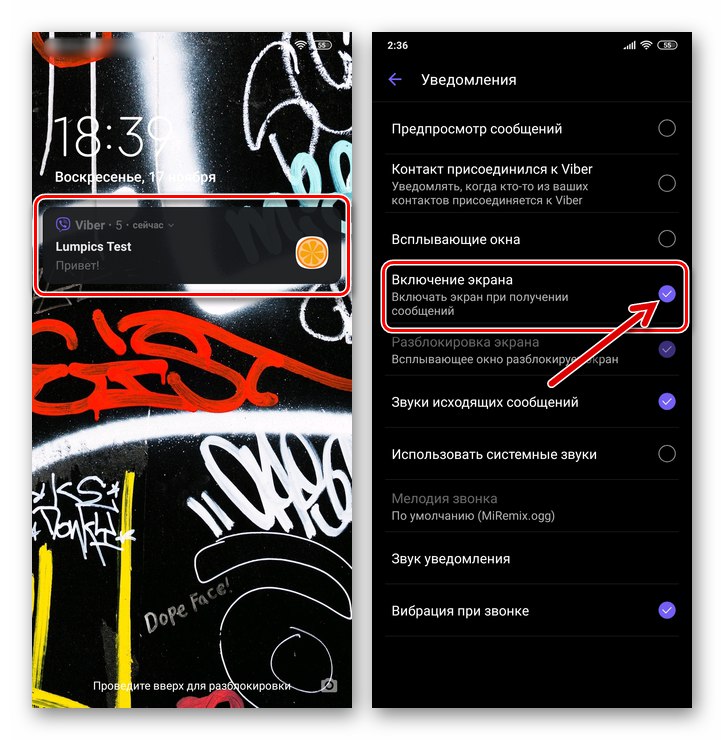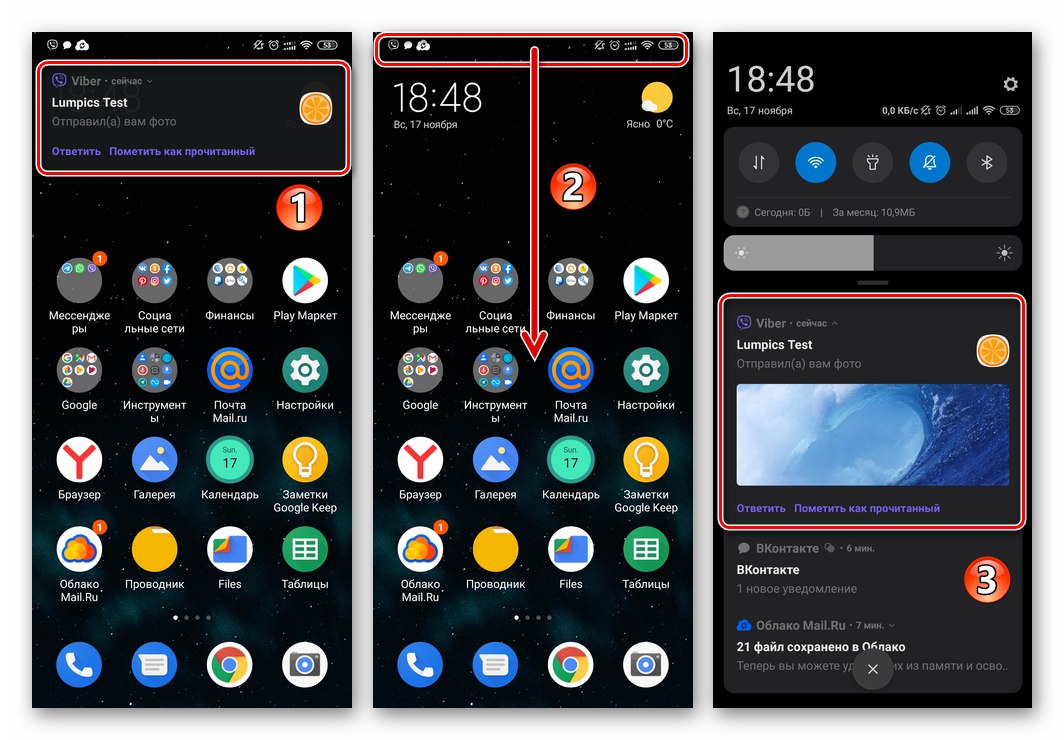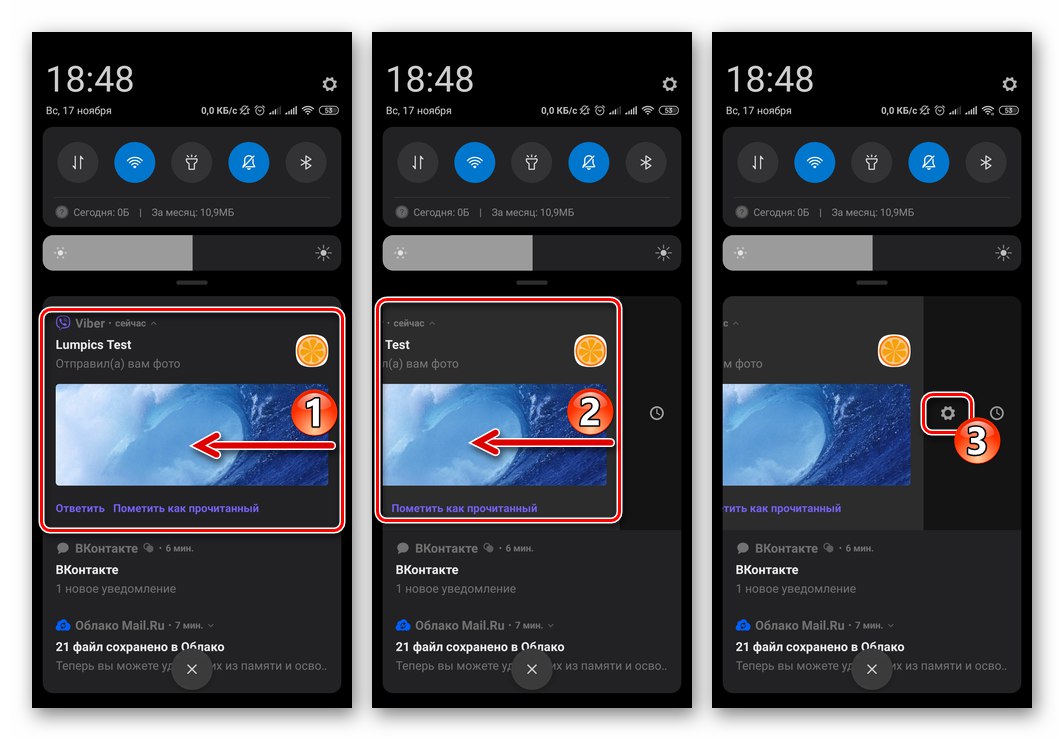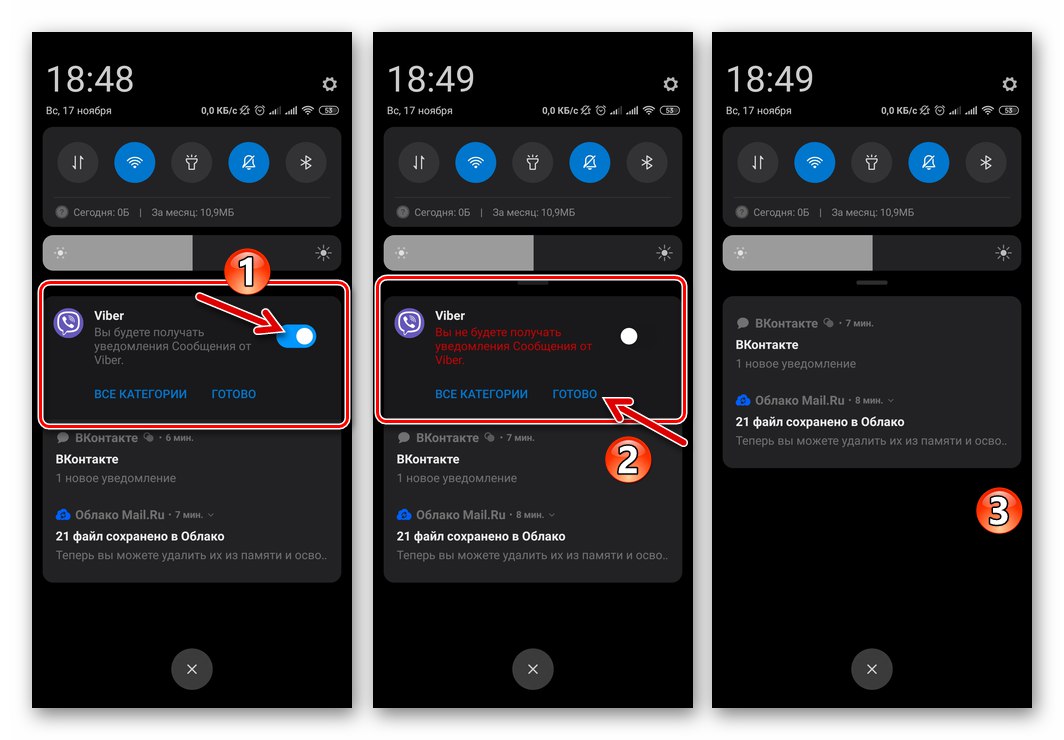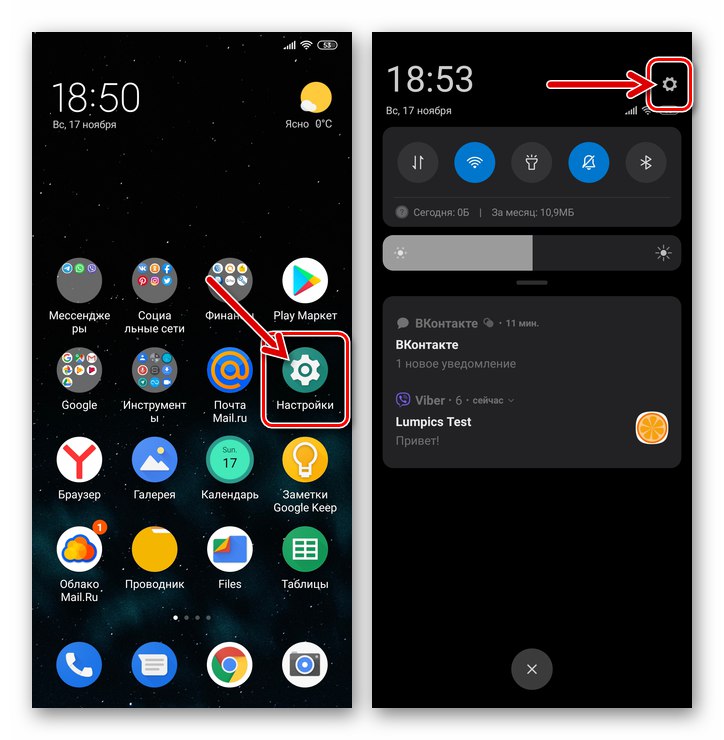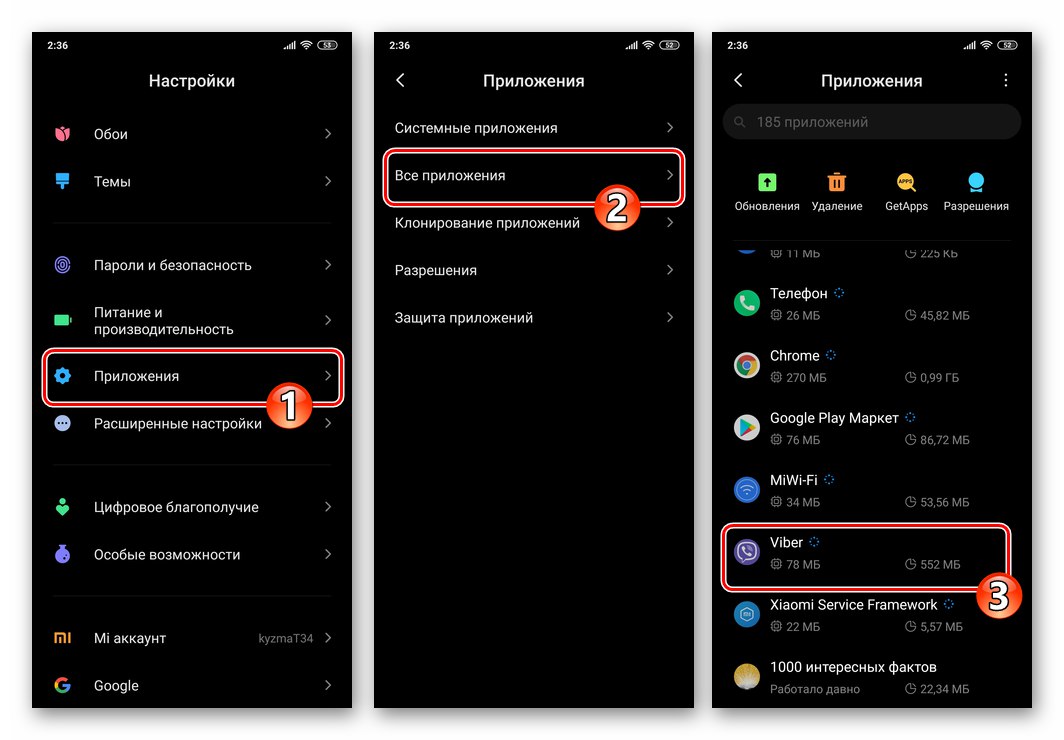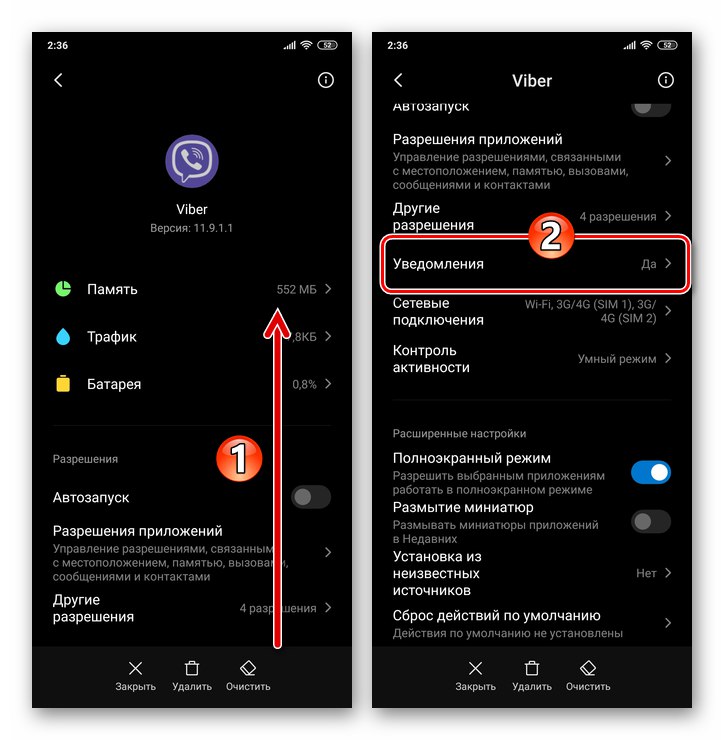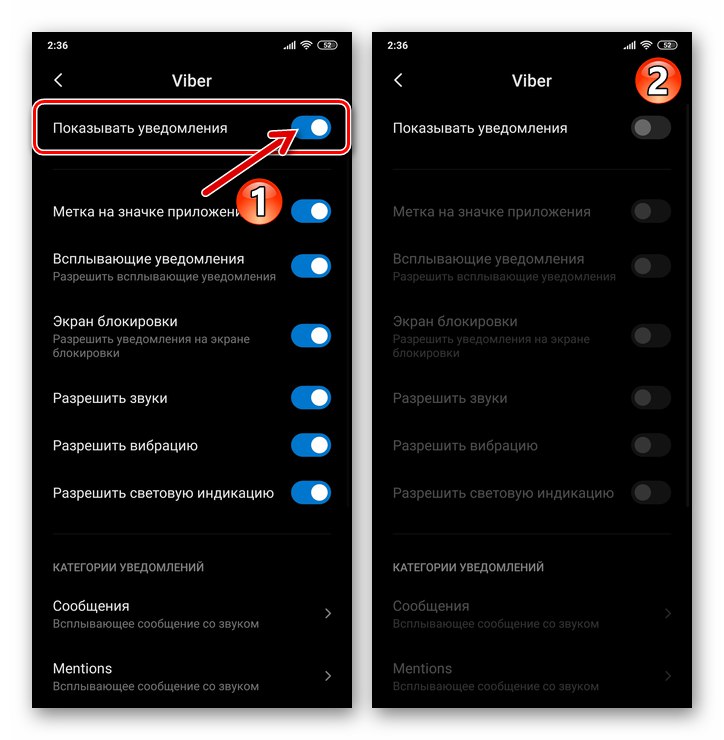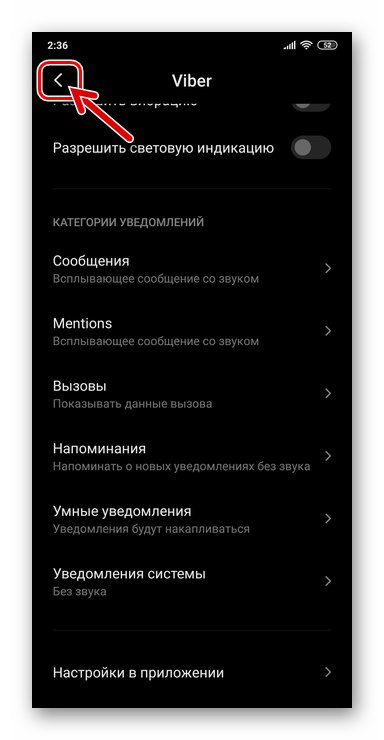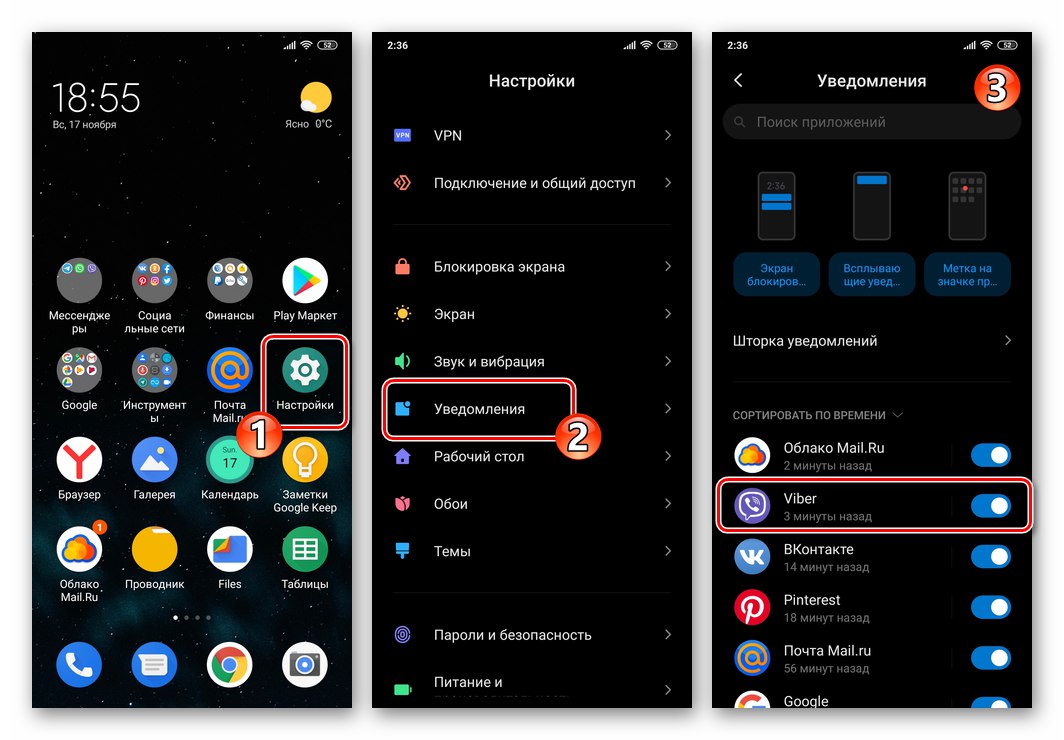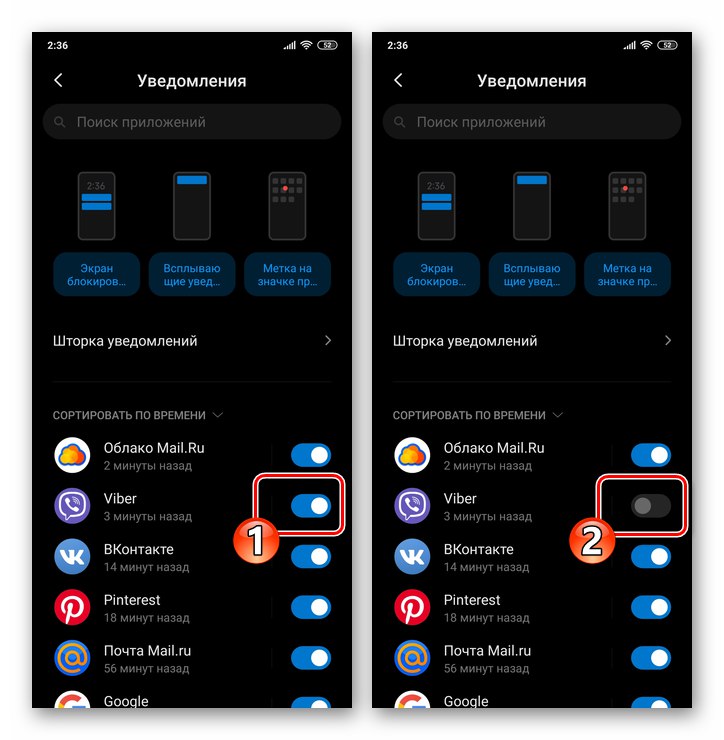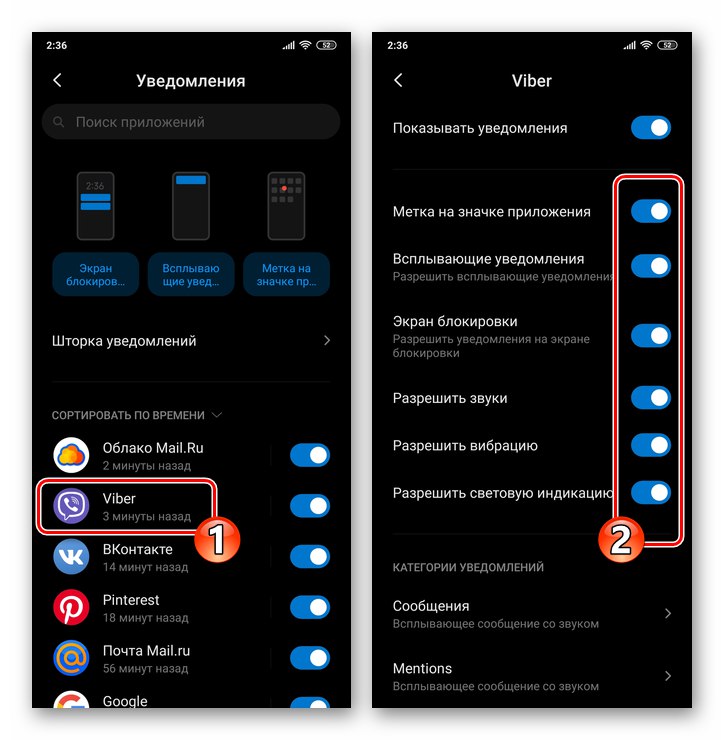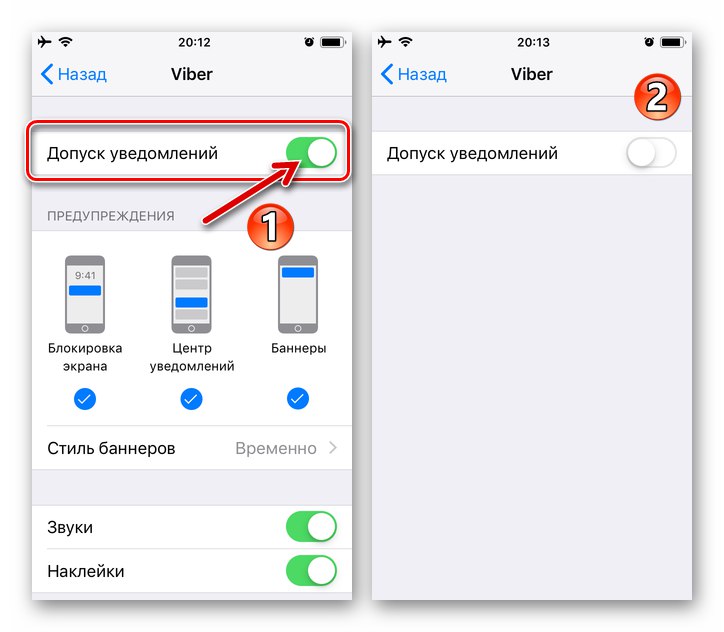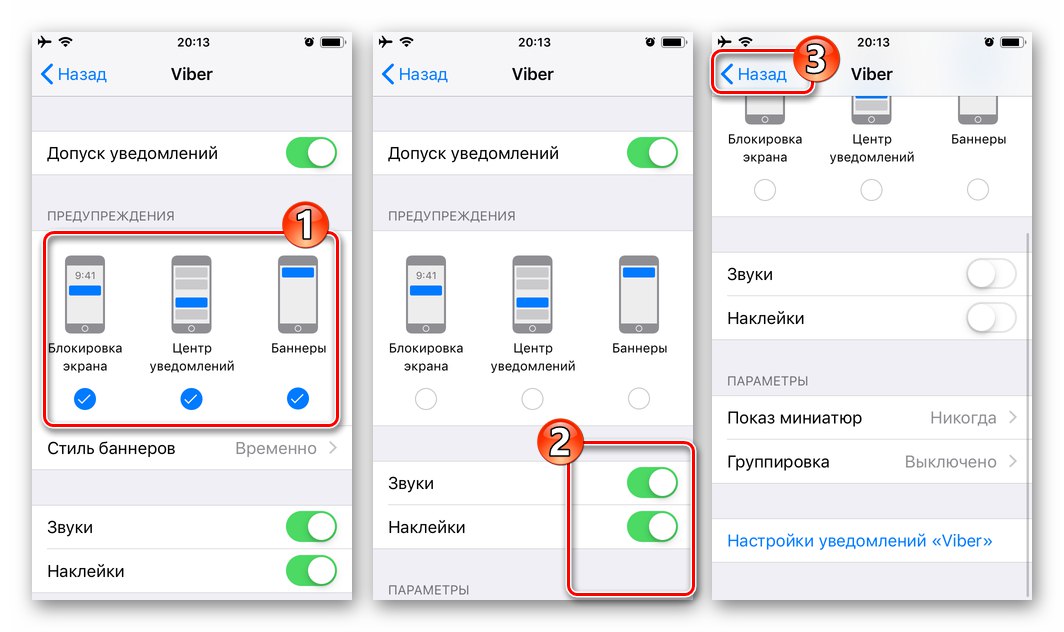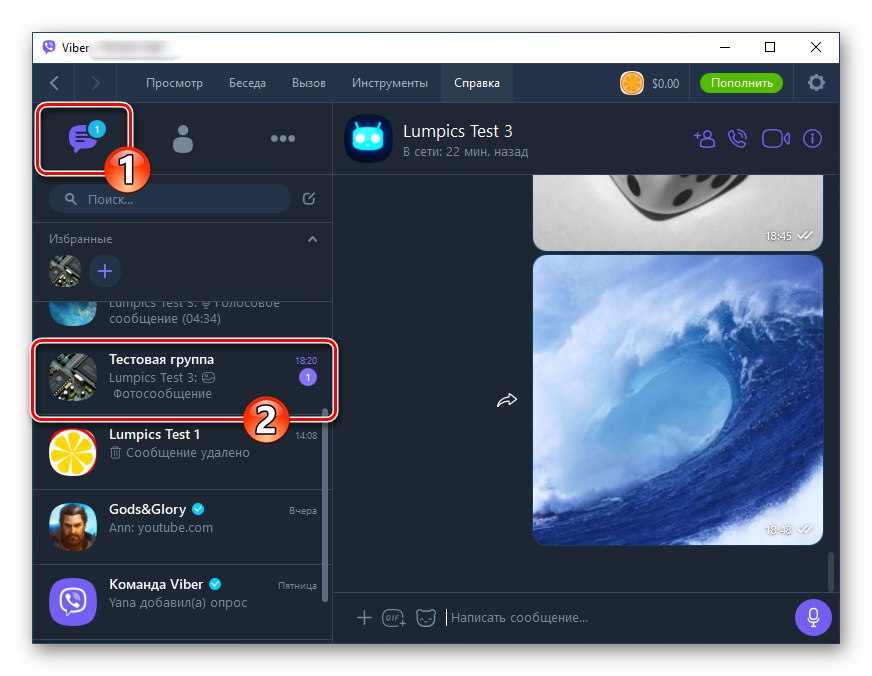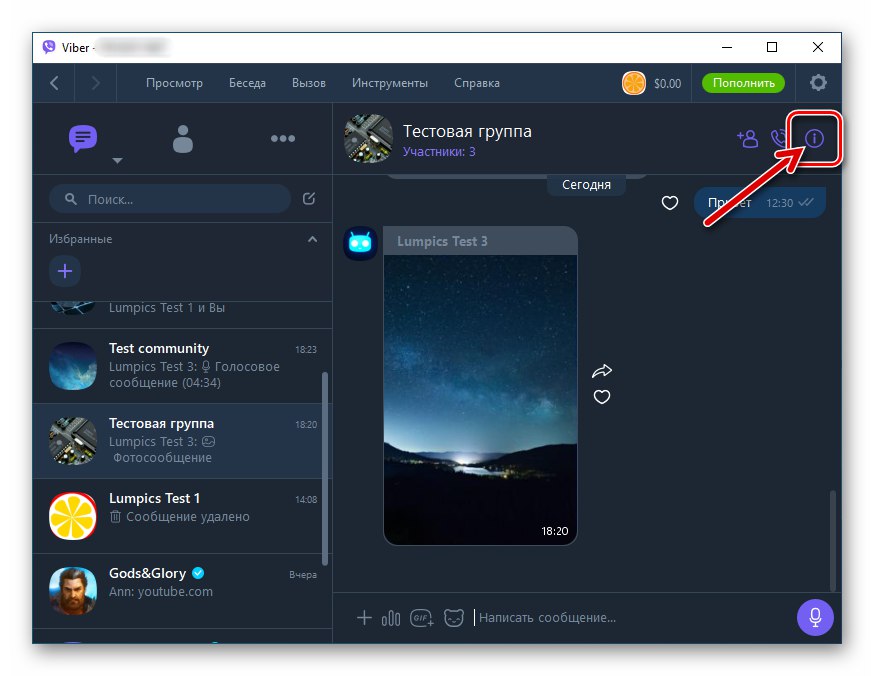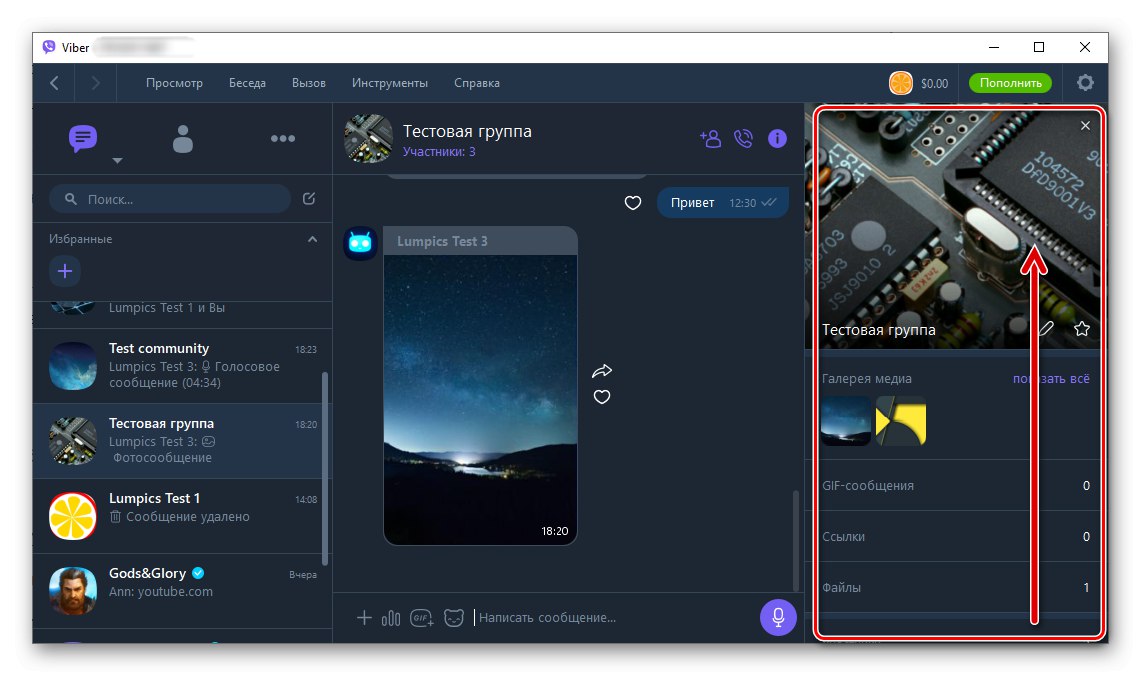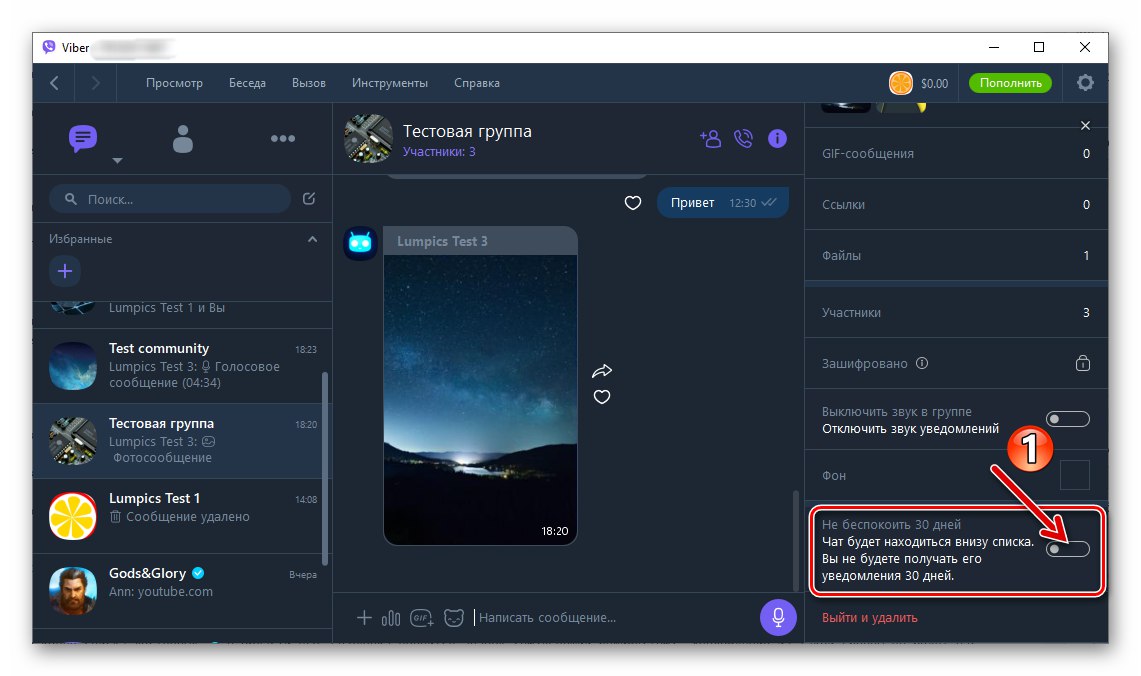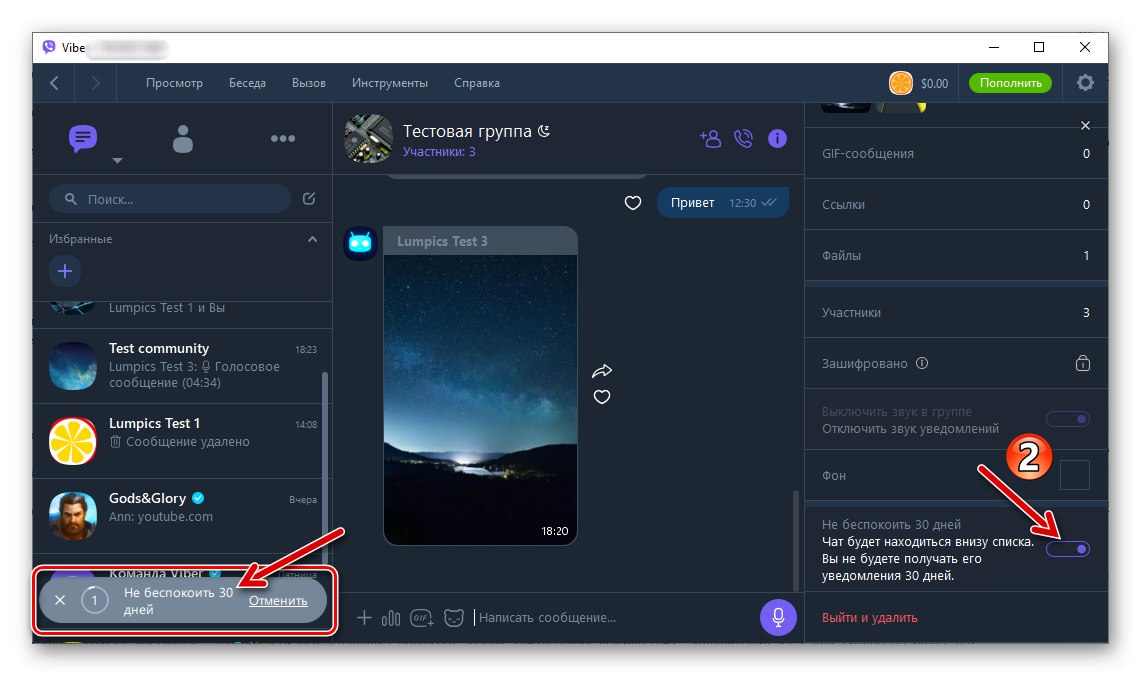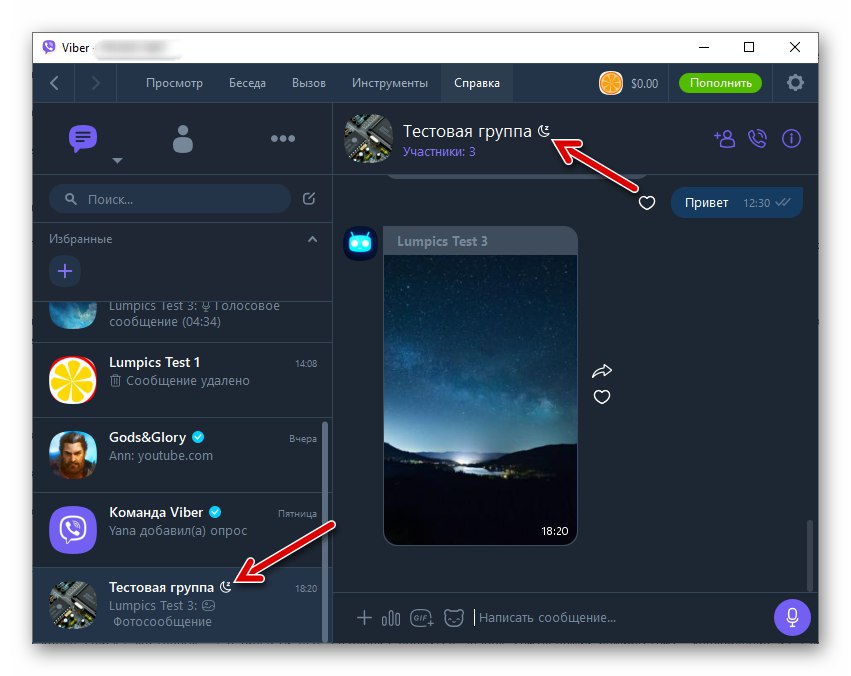يعد الاستخدام الفعال لـ Viber بدون وظيفة الإخطار في الوقت المناسب لعضو الخدمة حول الأحداث التي تحدث في إطاره أمرًا صعبًا ، ولكن في الوقت نفسه ، يمكن أن يصبح التدفق اللامتناهي للإخطارات مشكلة حقيقية للمستخدمين النشطين. توضح المقالة طرق تعيين حظر على عرض جميع الإخطارات أو الفردية بواسطة تطبيقات المراسلة العاملة في بيئة Android و iOS و Windows.
قم بإيقاف تشغيل الإشعارات الصوتية
في أغلب الأحيان ، يقوم مستخدمو Viber ، بغض النظر عن الجهاز المستخدم للوصول إلى نظام تبادل المعلومات ، بإيقاف تشغيل الإشعارات الصوتية ، لأنهم في لحظات معينة يمكنهم إزعاج ليس فقط الشخص المقصود منهم ، ولكن أيضًا من حولهم. لقد وصفنا بالفعل الحل لمشكلة "كتم الصوت" الجزئي أو الكامل لعمل تطبيقات Viber في مادة منفصلة على موقعنا ، - إذا كنت بحاجة إلى تعطيل الأصوات التي تم إنشاؤها بواسطة برنامج المراسلة ، فراجع الإرشادات المتوفرة على الرابط التالي:
المزيد من التفاصيل: كيفية كتم صوت فايبر لأجهزة Android و iOS و Windows
كيفية إيقاف تشغيل إشعارات فايبر
علاوة على ذلك ، يتم تقديم الإرشادات ، والتي يمكنك بعدها ضمان الغياب التام للإشعارات المرئية من Viber على جهاز منفصل. هناك العديد من الخيارات لتكوين المعلمات قيد الدراسة ، وتعتمد الخوارزميات المحددة بشكل أساسي على نظام التشغيل الذي يعمل فيه تطبيق عميل تبادل البيانات. دعنا نفكر في كيفية حل المشكلة من عنوان المقالة على أجهزة Android و iPhone و Windows PC بالترتيب.
ذكري المظهر
المستخدمون فايبر لنظام Android تنظيم استلام الإخطارات من برنامج المراسلة باستخدام أحد الأساليب الثلاثة الموضحة أدناه. اعتمادًا على الموقف وتفضيلاتك والنتيجة المرجوة ، اختر الطريقة الأكثر فاعلية أو ادمجها.
الطريقة الأولى: الدردشات المنفصلة
يأتي أكبر عدد من الإخطارات لأي مستخدم Viber من المجموعات والمجتمعات التي هو عضو فيها. لذلك ، زيادة راحتك عند استخدام برنامج المراسلة ، أولاً وقبل كل شيء ، يجب أن تحد من استلام الإشعارات حول نشاط مستخدمي الدردشات الجماعية الفردية - وهذا أمر سهل للغاية.
- ابدأ Viber وانتقل إلى دردشة جماعية أو مجتمع يضايق كثيرًا بالإشعارات.
![Viber for Android launch messenger ، قم بالتبديل إلى الدردشة الجماعية]()
- اضغط على النقاط الثلاث في الجزء العلوي من الشاشة على اليمين لفتح القائمة والاختيار فيها "معلومات".
![Viber لنظام Android ، اتصل بقائمة الدردشة الجماعية - Puntk Info]()
بدلاً من ذلك ، ما عليك سوى تمرير المنطقة التي تعرض محفوظات الدردشة إلى اليسار.
![وصول Viber لنظام Android إلى قائمة خيارات الدردشة]()
- قم بالتمرير خلال قائمة الخيارات المعروضة ، - في الجزء السفلي منها ، تم العثور على عنصر "تعطيل لمدة 30 يومًا"... حرك المفتاح الموجود بجوار اسم هذه الوظيفة إلى الموضع "مضمن".
![يكتم Viber لنظام Android جميع الإشعارات من دردشة جماعية فردية أو مجتمع]()
- الآن يمكنك التعرف على نشاط المشاركين والمسؤولين من جمهور منفصل فقط عن طريق فتحه عن قصد - يمكنك القيام بذلك عن طريق النقر على العنوان ، الذي يتم وضعه الآن في نهاية القائمة في علامة التبويب "الدردشات" رسول. كما ترى ، يمكن ضبط "وضع السكون" لمدة شهر واحد فقط ، لذلك بعد مروره ، يجب تكرار الخطوات السابقة لهذه التعليمات.
![وصول Viber لنظام Android إلى مجموعة أو مجتمع مع إخطارات معطلة]()
حوارات منفصلة
التعليمات المذكورة أعلاه متاحة فقط لقنوات الاتصال المنظمة لمجموعة من مستخدمي Viber ، ومن المستحيل استبعاد حوار منفصل من قائمة أولئك الذين يشيرون إليك بشأن نشاط المحاور مباشرة. في هذه الحالة ، لديك الفرصة لاستخدام الوظيفة "إخفاء الدردشة"، والذي يحل أيضًا المشكلة من عنوان مقالتنا فيما يتعلق بمحادثة منفصلة.
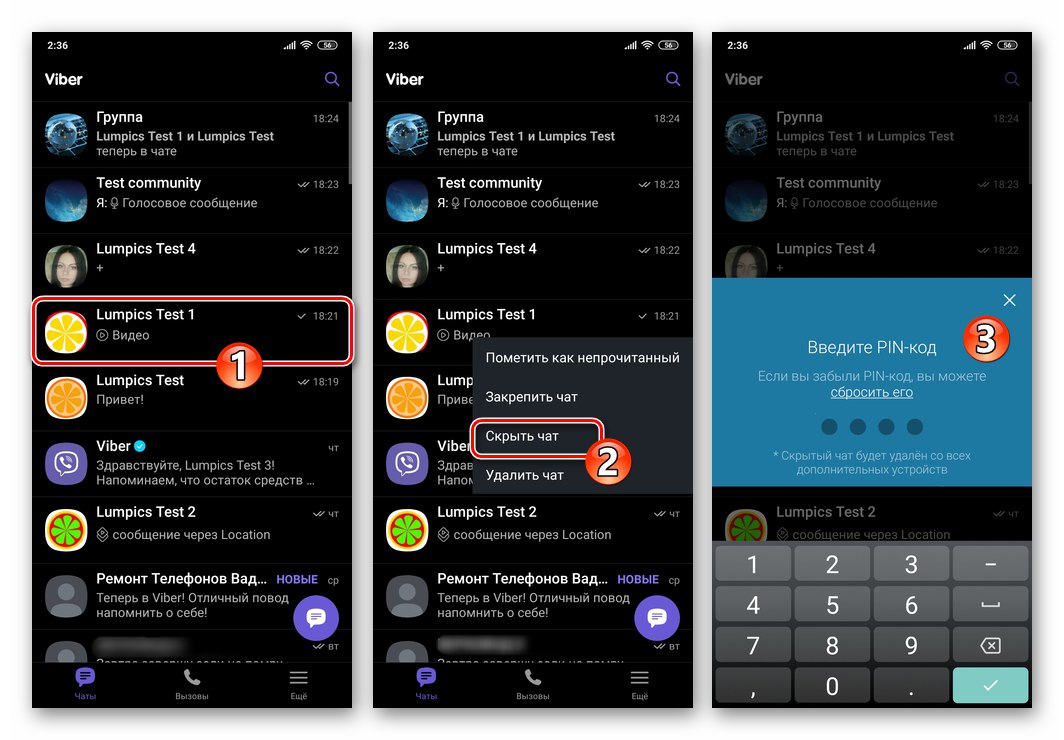
المزيد من التفاصيل: كيفية إخفاء حوار أو دردشة جماعية في Viber messenger لنظام Android
الطريقة 2: إعدادات Messenger
لإدارة الإشعارات التي تم إنشاؤها بواسطة Viber لنظام Android بتنسيق "إعدادات" يوفر هذا التطبيق قسمًا خاصًا يجب الرجوع إليه إذا كنت بحاجة إلى إلغاء تنشيط جميع الإشعارات أو فئاتها الفردية.
- بدء برنامج messenger ، انتقل إلى علامة التبويب "أكثر"، صنبور "إعدادات".
![Viber لنظام Android ، قم بتشغيل برنامج المراسلة ، انتقل إلى إعداداته]()
- من قائمة المعلمات المعروضة على الشاشة ، افتح القسم "إشعارات".
![إخطارات قسم Viber لنظام Android في إعدادات Messenger]()
- بعد ذلك ، قم بإلغاء تحديد المربعات بجوار أسماء أنواع الإشعارات المرئية التي لا تريد تلقيها:
- "معاينة الرسائل" - تم إلغاء تنشيط عرض الرسالة الواردة في شريط القوائم بجهازك.
- "انضمت جهة الاتصال إلى Viber" - يتم تعطيل الإشعارات التي يرسلها برنامج المراسلة عندما يقوم شخص ما بإدخال دفتر العناوين بجهازك بتنشيط حساب في فايبر أولاً.
- "النوافذ المنبثقة" - القدرة على عرض الإخطارات حول كل رسالة مستلمة في نافذة منبثقة معطلة.
- "تشغيل الشاشة" - يؤدي إلغاء تحديد خانة الاختيار إلى تعيين حظر على استجابة شاشة الجهاز المقفل لمحاولات Viber لإبلاغ المستخدم بحدث معين.
![إعدادات إشعارات Viber لنظام Android - تعطيل معاينات الرسائل في برنامج المراسلة]()
![إعدادات إعلام Viber لنظام Android إلغاء تنشيط النوافذ المنبثقة]()
![يقوم Viber لنظام Android بإلغاء تنشيط خيار تشغيل شاشة الجهاز عند وصول رسالة]()
- عند الانتهاء من تحديد المعلمات ، اخرج "إعدادات" فايبر. الآن سوف يذكرك برنامج المراسلة بوجودك على الجهاز في المواقف المسموح بها فقط.
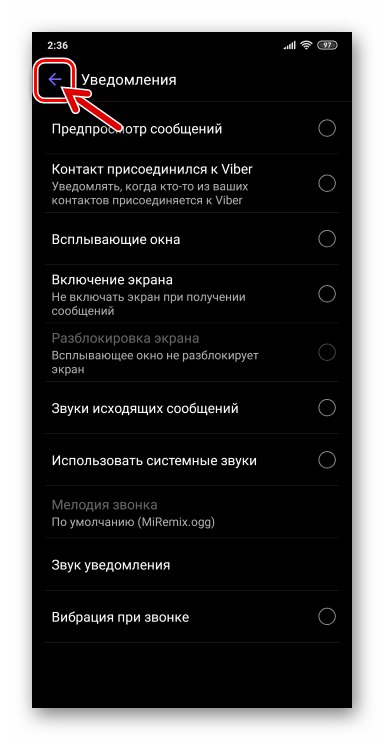
الطريقة الثالثة: أدوات Android
تتيح لك إدارة إشعارات فايبر باستخدام الأدوات المتوفرة في نظام تشغيل الهاتف المحمول تكوين تلقي أنواع مختلفة من الإشعارات بشكل أكثر مرونة. بالإضافة إلى ذلك ، قد يقول المرء أن المحظورات التي يضعها Android ، يصعب التغلب عليها بالنسبة لتطبيق يسعى ، بغض النظر عن رغبة المستخدم ، إلى إبلاغه بالأحداث التي تجري داخل الخدمة.
اقرأ أيضا: تعطيل إشعارات Android
بناءً على ما سبق ، يمكن اعتبار النهج التالي هو الحل الأكثر فعالية للمشكلة التي تم التعبير عنها في عنوان المقالة من وجهة نظر مستخدمي Android.
مهم! قد تختلف أسماء الخيارات التي تم استدعاؤها ومسارات مواقعها وفقًا لطراز الجهاز وإصدار نظام تشغيل الهاتف المتحكم فيه (و / أو إصدار Android shell)!
الظل الإخطار
- تبدأ الطريقة الأسهل والأسرع لضبط الحظر لعرض جميع الإشعارات من Viber باستلام مثل هذه الإشارة من برنامج المراسلة. عندما يحدث هذا ، في حالتنا ، حدث غير مرغوب فيه ، افتح مركز الإشعارات عن طريق سحب شريط الحالة على شاشة جهاز Android لأسفل.
![افتح Viber لنظام Android مركز الإشعارات للوصول إلى الإشعار من برنامج المراسلة]()
- انقل المنطقة التي تحتوي على الإشعار المستلم من Viber إلى اليسار ثم اضغط على زر الترس المعروض على اليمين.
![وصول Viber لنظام Android إلى إعدادات الإشعارات من Messenger من الستارة على الجهاز]()
- قم بإلغاء تنشيط المفتاح "ستتلقى إشعارات من Viber"ثم اضغط على "منجز"... وبالتالي ، ستمنع برنامج المراسلة من إنشاء أي إشعارات مرئية على الإطلاق.
![يقوم Viber لنظام Android بتعطيل جميع الإشعارات الواردة من برنامج المراسلة في مركز الإشعارات]()
إعدادات تطبيق Android
- بأي طريقة تفضلها ، انتقل إلى "إعدادات" ذكري المظهر.
![انتقل Viber لنظام Android إلى إعدادات الجهاز لتعطيل الإشعارات من برنامج المراسلة]()
- افتح القسم "التطبيقات" و اضغط "كافة التطبيقات"... البحث التالي "فايبر" من بين البرامج المثبتة على الجهاز والمس اسمه.
![Viber لنظام Android ، انتقل إلى إعدادات التطبيق من إعدادات نظام التشغيل]()
- على الشاشة مع وصف التطبيق والخيارات المتاحة له ، انقر فوق "إشعارات".
![إخطارات قسم Viber لنظام Android على صفحة التطبيق في إعدادات نظام التشغيل]()
- بالإضافة إلى ذلك:
- لتعيين حظر على عرض جميع إشعارات برنامج المراسلة ، قم بإلغاء التنشيط "إظهار الإخطارات".
- إذا كانت هناك حاجة لتعطيل استلام أنواع معينة من الإشعارات ، فافعل ذلك عن طريق تحريك المفاتيح المقابلة إلى الموضع "أطفئ".
![يقوم Viber لنظام Android بإعداد حظر على برنامج messenger لإرسال جميع الإشعارات في إعدادات نظام التشغيل]()
![إلغاء تنشيط Viber لنظام Android لأنواع معينة من إشعارات المراسلة في إعدادات نظام التشغيل]()
- يغلق "إعدادات" نظام تشغيل المحمول. الآن سيشير Viber إلى نشاط المشاركين الآخرين وفقًا للتكوين الذي حددته.
![يخرج Viber لنظام Android من إعدادات نظام التشغيل بعد تحديد إعدادات إشعارات المراسلة]()
مركز عمل Android
- في "إعدادات" OS ابحث عن قسم الخيارات بعنوان "إشعارات"... في الشاشة التالية ، التقليب عبر القائمة "المرسلة مؤخرًا"، تجد "فايبر".
![Viber for Android messenger في مركز إعلام نظام التشغيل المحمول]()
- إذا تستطيع:
- تعطيل الإشعارات تمامًا - حرك المفتاح إلى يمين اسم برنامج المراسلة إلى الموضع "أطفئ".
- انتقل إلى اختيار فئة الإخطارات التي سيتم تعطيلها - انقر فوق اسم برنامج المراسلة. ثم تابع كما هو موضح في النقاط 4-5 من الإرشادات السابقة في هذه المقالة.
![يقوم Viber لنظام Android بإيقاف تشغيل جميع الإشعارات من برنامج المراسلة في مركز الإشعارات بسرعة]()
![يقوم Viber لنظام Android بتعطيل فئات معينة من الإشعارات من برنامج المراسلة في مركز إعلام نظام التشغيل]()
iOS
إدارة ولدت فايبر لنظام iOS إشعارات iPhone بسيطة للغاية. في أي وقت ، يمكنك تعطيل استلام الإشعارات من نوع معين أو تعطيلها تمامًا.
الطريقة الأولى: الدردشات المنفصلة
إذا كان هدفك هو إلغاء تنشيط الإشعارات حول نشاط أعضاء ومسؤولي مجموعة أو مجتمع معين في فايبر ، فاتبع هذه الخوارزمية:
- ابدأ برنامج المراسلة وافتح محادثة جماعية ، يشتت انتباهك المشاركون فيها عن الأمور المهمة بنشاطهم.
- اضغط على عنوان الدردشة لفتح شاشة بالمعلومات والإعدادات. قم بالتمرير لأسفل القائمة وانقر فوق "تعطيل لمدة 30 يومًا".
- نتيجة لذلك ، سينتقل عنوان قناة الاتصال إلى نهاية القناة الموضحة في علامة التبويب "الدردشات" برامج القائمة والرسائل الواردة في إطارها ستشعر حصريًا بالرقم الموجود على العداد الموجود في المنطقة مع اسم المجموعة. في الوقت نفسه ، لا توجد قيود على عملية المراسلات داخل الدردشة الجماعية ، يمكنك الاستمرار في تلقي المعلومات وإرسالها كالمعتاد.
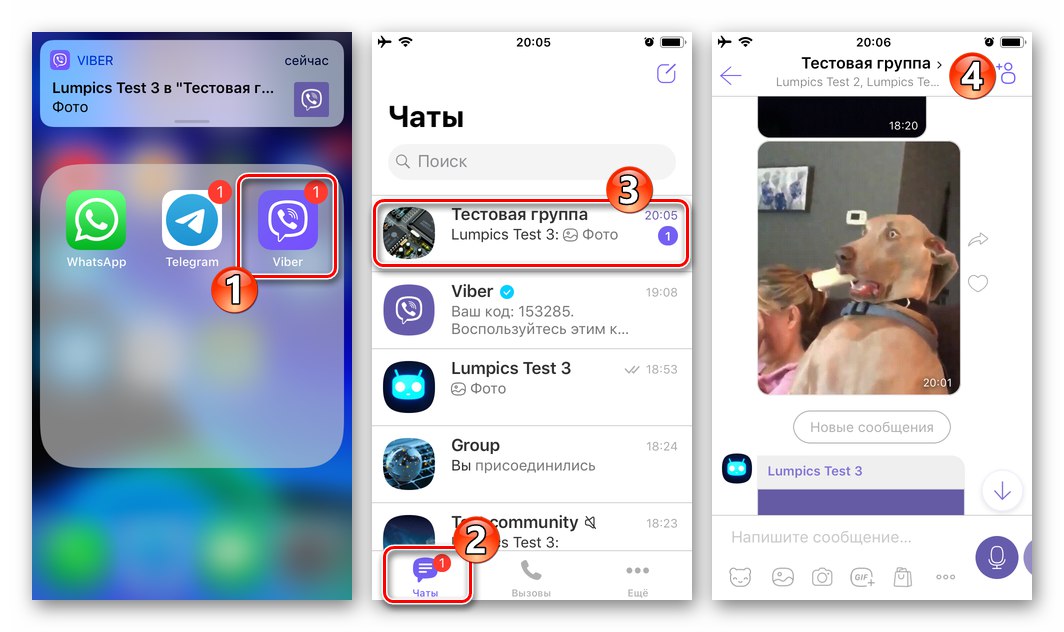
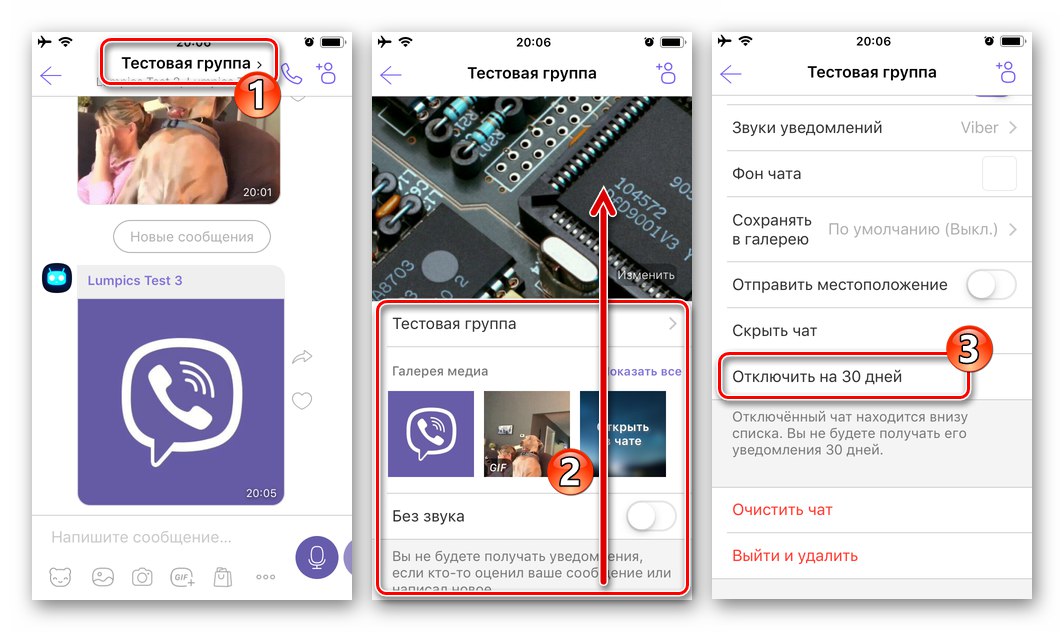
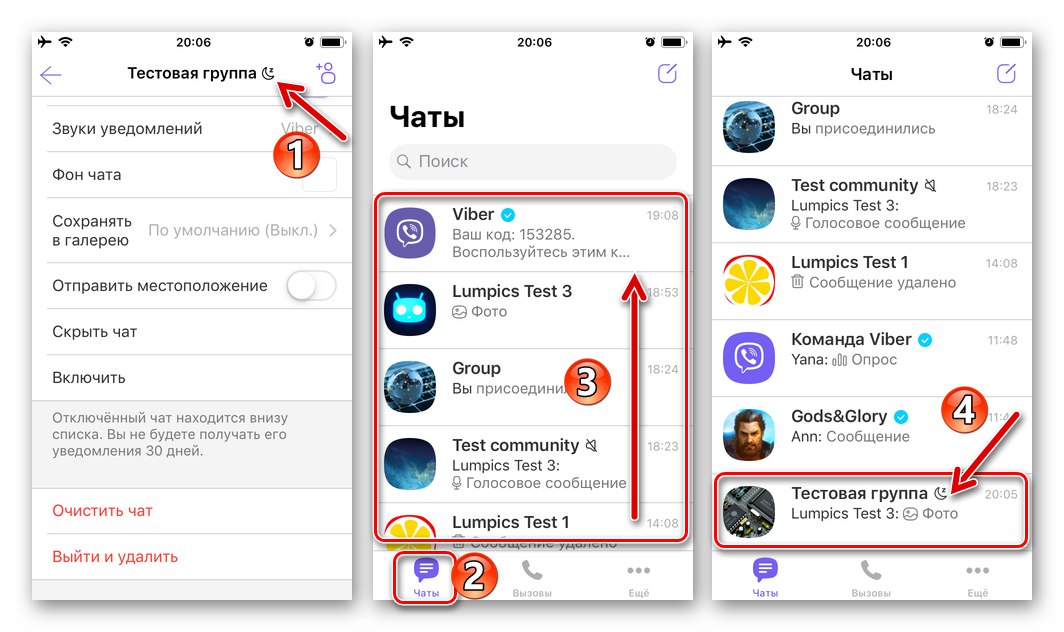
حوارات منفصلة
لا يوفر برنامج المراسلة إمكانية حظر تلقي إشعارات حول نشاط أحد المشاركين في حوار منفصل مباشرةً ، ولكن يمكنك استخدام الوظيفة "إخفاء الدردشة"، بما في ذلك حل مشكلتنا.

المزيد من التفاصيل: كيفية إخفاء دردشة Viber على iPhone
الطريقة 2: إعدادات Messenger
قدم مطورو Viber for iPhone في هذا الإصدار من برنامج messenger إمكانية تعديل مرن إلى حد ما لإعدادات التطبيق ، وهناك أدوات هنا تسمح ، من بين أشياء أخرى ، بتعطيل الإشعارات المستلمة على جهاز المستخدم كليًا أو جزئيًا.
- في Viber لنظام iOS ، افتح علامة التبويب "أكثر"ثم اذهب الى "إعدادات".
- انقر فوق "إشعارات"، مما سيؤدي إلى فتح الوصول إلى ضبط المعلمات لتلقي الإخطارات حول نشاط المشاركين الآخرين في الخدمة.
- من خلال إلغاء تنشيط المفاتيح الموجودة بجوار أسماء فئات الإشعارات ، يمكنك منع التطبيق بشكل شبه كامل من إظهار أي معلومات حول الأحداث التي تحدث فيه. لا يمكن تعطيل سوى عداد الرسائل المعروض في منطقة العنوان لكل مراسلة في علامة التبويب في إعدادات العميل "الدردشات" البرامج.
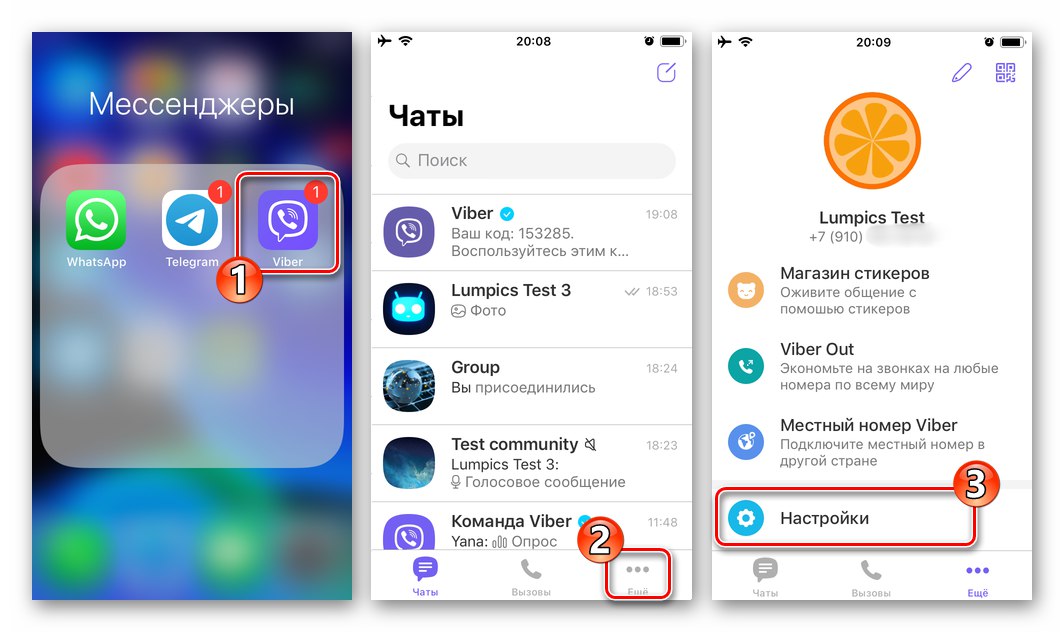
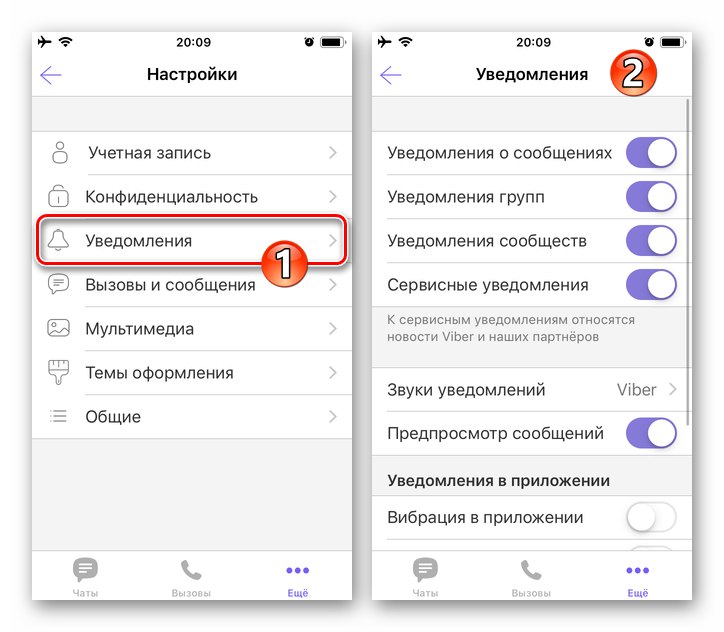
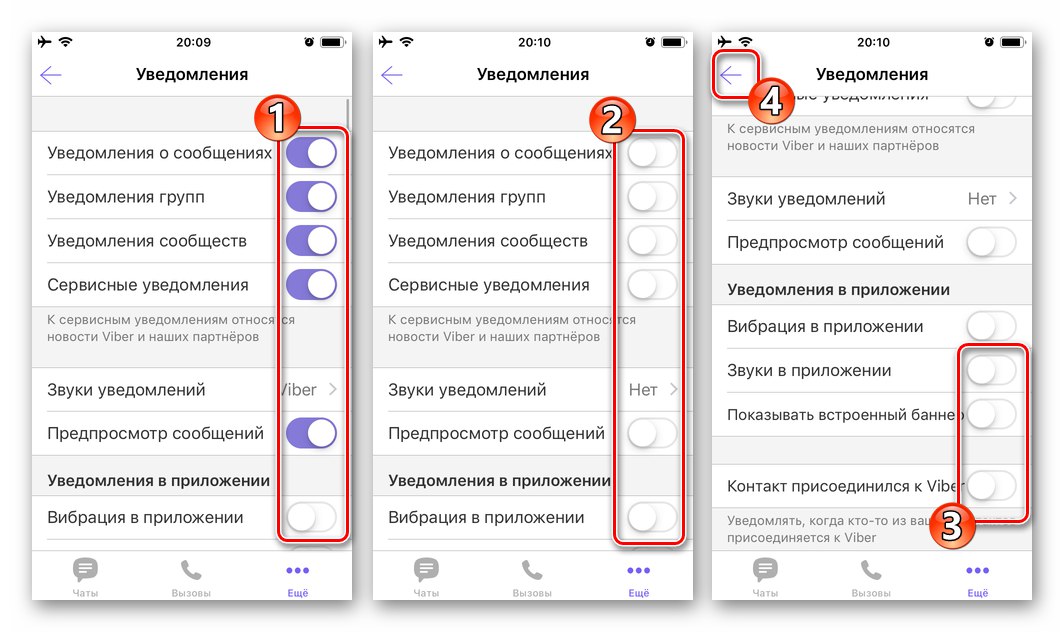
الطريقة الثالثة: أدوات iOS
يعتمد سلوك جميع برامج iOS تقريبًا كثيرًا على الأذونات الممنوحة لها بواسطة نظام تشغيل iPhone. وفقًا لهذا المبدأ ، يمكنك منع برنامج المراسلة من إرسال إشعارات باستخدام الأدوات المتوفرة في نظام التشغيل Apple.
- اكتشف "إعدادات" اي فون ، اذهب إلى القسم "إشعارات".
- في قائمة البرامج التي تظهر على الشاشة ، ابحث عن "فايبر" واضغط على اسمه.
- مزيد من الإجراءات هي نوعان:
- قم بإلغاء تنشيط المفتاح "قبول الإخطارات"لمنع عميل Viber من إرسال أي إخطارات لك دون استثناء. اخرج من "إعدادات" iOS وافتح برنامج messenger ، حيث سترى تحذيرًا بشأن استحالة عرض الإشعارات بدلاً من قائمة الدردشات المتاحة - انقر هنا أغلق.
- إذا كنت بحاجة إلى تعطيل أنواع معينة فقط من الإشعارات ، فقم بإلغاء تحديد المربعات المقابلة أسفل العناصر في المنطقة "تحذيرات"، وقم أيضًا بتحريك المفاتيح بجوار أسماء الخيارات غير الضرورية إلى الموضع "أطفئ".
![Viber for iPhone - قم بإلغاء تنشيط جميع إعلامات التطبيق في إعدادات iOS]()
![Viber for iPhone - تعطيل فئات معينة من الإشعارات من برنامج المراسلة في إعدادات iOS]()
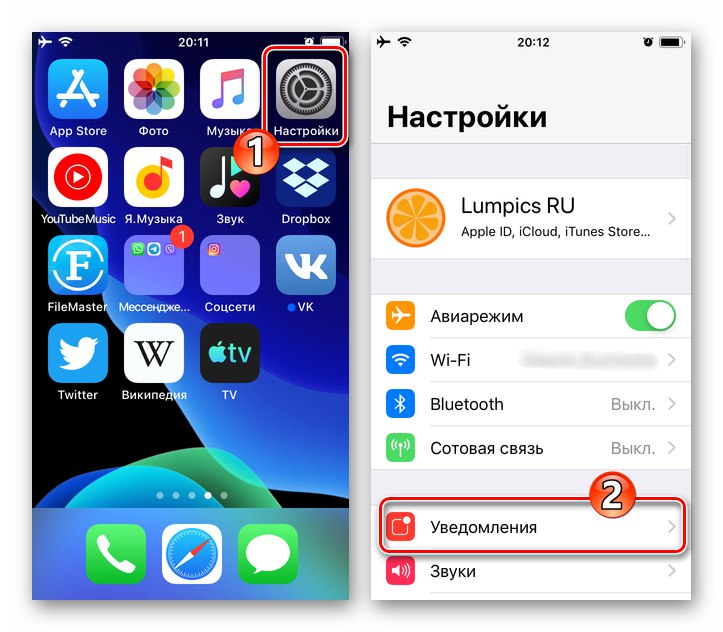
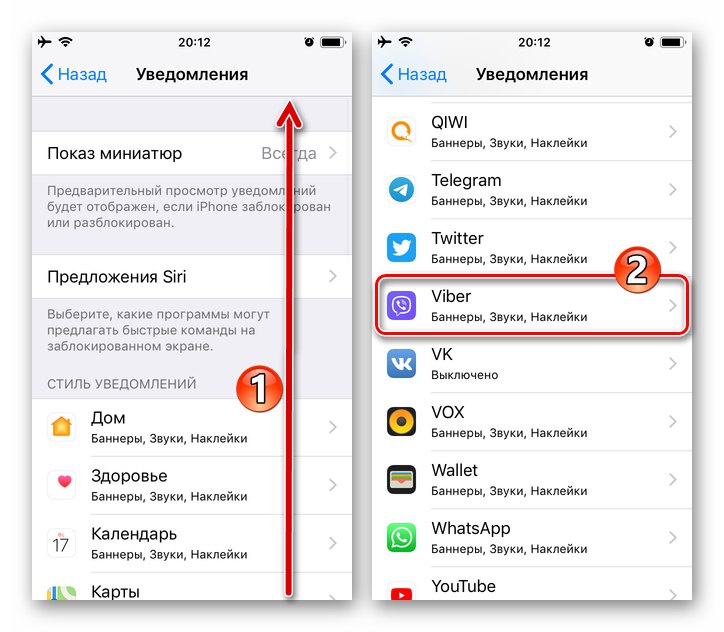
معلمات التطبيق في "إعدادات" iOS
يمكن الوصول إلى القدرة على ضبط المعلمات لتلقي الإشعارات من Viber عن طريق iOS بطريقة أخرى ، بالإضافة إلى ما سبق ، من خلال:
- اكتشف "إعدادات" iOS ، قم بالتمرير لأعلى وفي قائمة التطبيقات المثبتة على iPhone ، انقر فوق "فايبر".
- على الشاشة المفتوحة "السماح بالوصول إلى VIBER" صنبور "إشعارات"... بعد ذلك ، اتبع النقطة الأخيرة من الإرشادات السابقة في هذه المقالة.
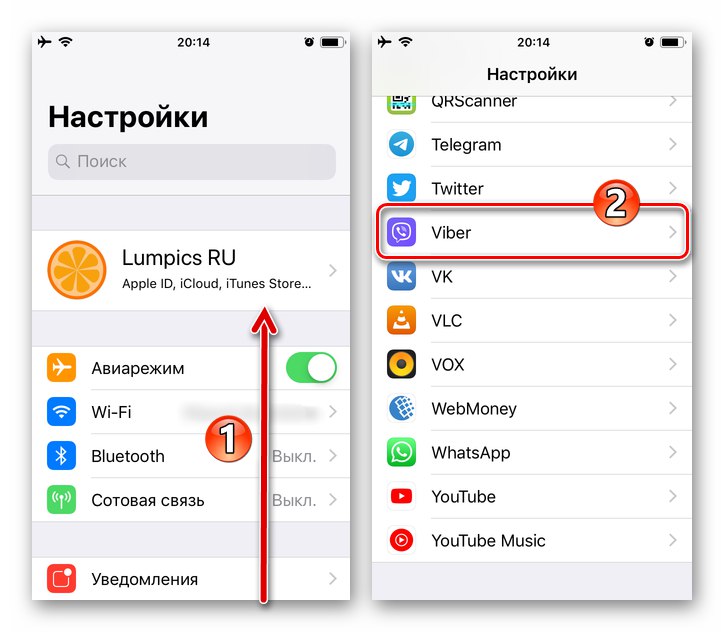
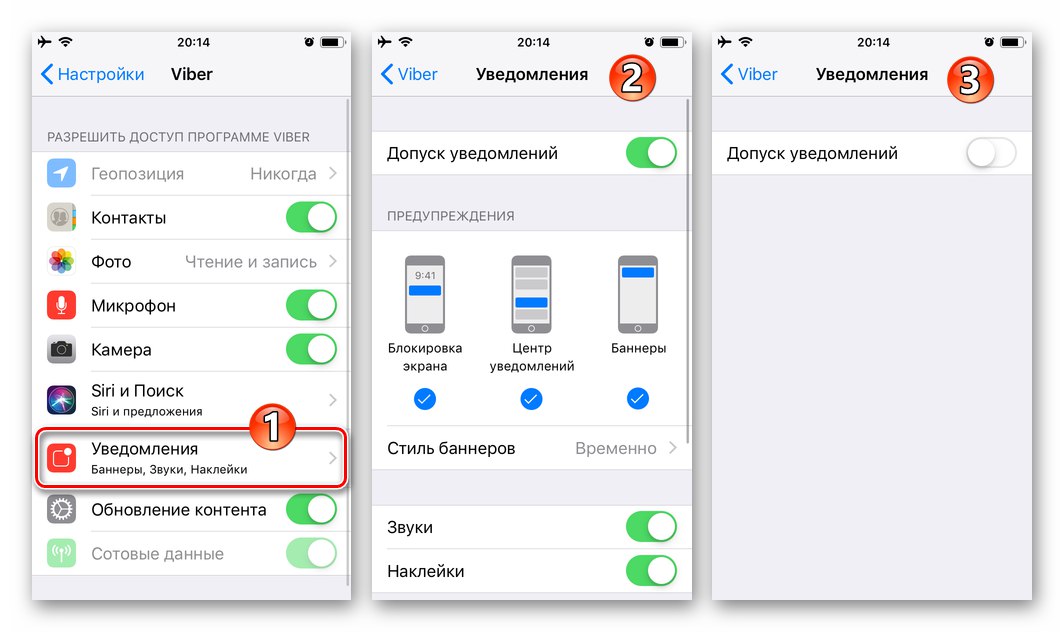
شبابيك
تكوين لتلقي إخطارات مرئية حول ما يحدث في فايبر للكمبيوتر الشخصي محدودة نوعًا ما بالمقارنة مع إصدارات برنامج messenger لنظام التشغيل المحمول ، ولكن مع ذلك ، من الممكن جعل البرنامج يتماشى مع فهمك الخاص للعمل المريح.
الطريقة الأولى: مجموعات ومجتمعات منفصلة
- قم بتشغيل Viber على جهاز الكمبيوتر الخاص بك وافتح قناة اتصال جماعية بالنقر فوق عنوانها في القائمة "محادثات".
![Viber for Windows قم بتشغيل برنامج messenger ، وابحث عن دردشة جماعية في قائمة المحادثات]()
- انقر فوق الرمز "أنا" بجوار اسم المجموعة أو المجتمع أعلى منطقة الرسالة.
![Viber لنظام التشغيل Windows ، انتقل إلى قائمة إعدادات الدردشة الجماعية]()
- نتيجة لذلك ، سيتم عرض منطقة بها إعدادات الدردشة على يمين نافذة فايبر ، قم بتمرير المعلومات المتوفرة هنا إلى الأسفل باستخدام عجلة الماوس.
![قائمة Viber لنظام التشغيل Windows للدردشة الجماعية أو إعدادات المجتمع]()
- انقر فوق العنصر التالي لا تزعج لمدة 30 يومًا مفتاح كهربائي،
![عنصر Viber for Windows لا تزعجك لمدة 30 يومًا في قائمة إعدادات الدردشة الجماعية]()
وبالتالي تفعيلها.![Viber لنظام التشغيل Windows قم بتنشيط عدم الإزعاج لمدة 30 يومًا للمجموعة أو المجتمع]()
- نتيجة لذلك ، ستنتقل الدردشة المحددة إلى نهاية قائمة الدردشة المتاحة ، وسيظهر الرمز في منطقة العنوان الخاصة بها "وضع السكون"... لن تزعجك الإخطارات الواردة من هذه المجموعة لمدة شهر ، ثم يلزم تكرار النقطتين السابقتين من التعليمات.
![يتم تعطيل جميع الإشعارات الواردة من مجموعة أو مجتمع فايبر لنظام التشغيل Windows]()
الطريقة 2: إعدادات Messenger
من الممكن تعطيل الإشعارات المرئية لوصول الرسائل الجديدة التي يعرضها Viber لنظام التشغيل Windows عن طريق الضبط "إعدادات" التطبيقات.
- في القائمة الرئيسية لنافذة برنامج المراسلة ، انقر فوق العنصر "أدوات".
- اختر المقبل "جارٍ إعداد التنبيهات ..." في القائمة التي تفتح.
- ترجمة تقع في المنطقة "إظهار إشعارات ..." من النافذة المفتوحة ، زر الاختيار إلى الموضع "يدعو فقط".
- أغلق نافذة الإعدادات من خلال النقر على علامة التقاطع - يتم تنشيط الحظر على عرض الإشعارات المرئية حول وصول جميع الرسائل في برنامج المراسلة.
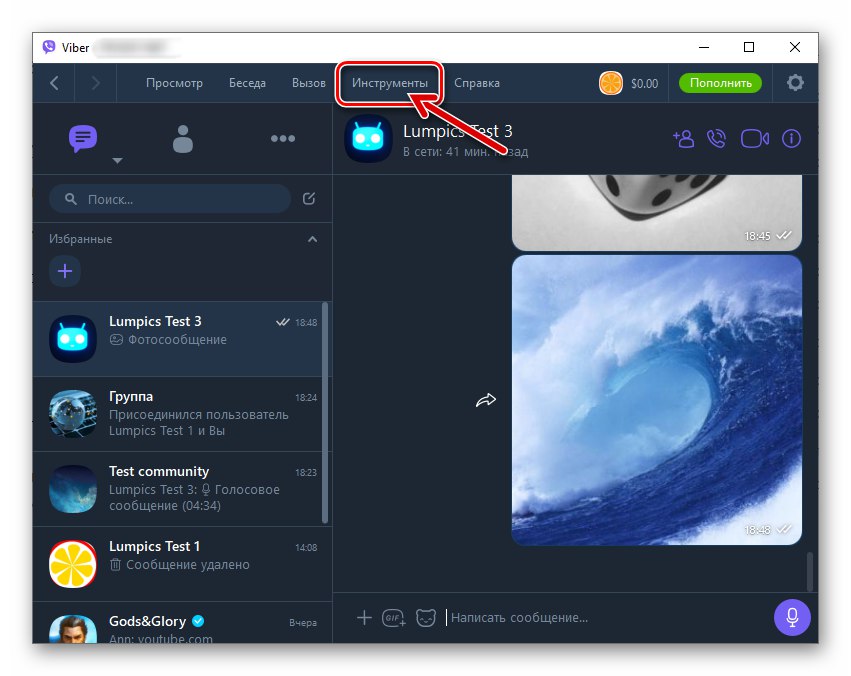
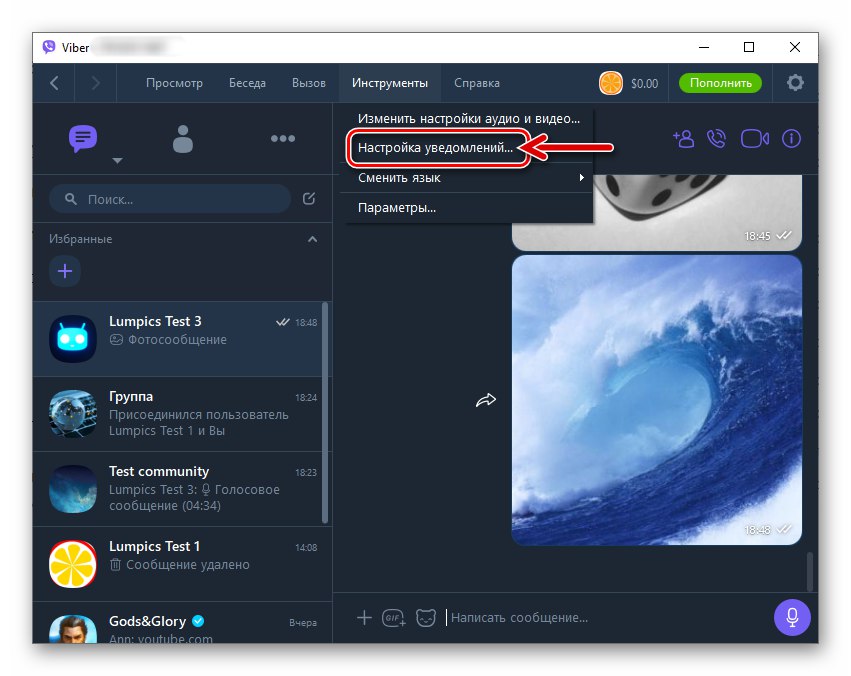
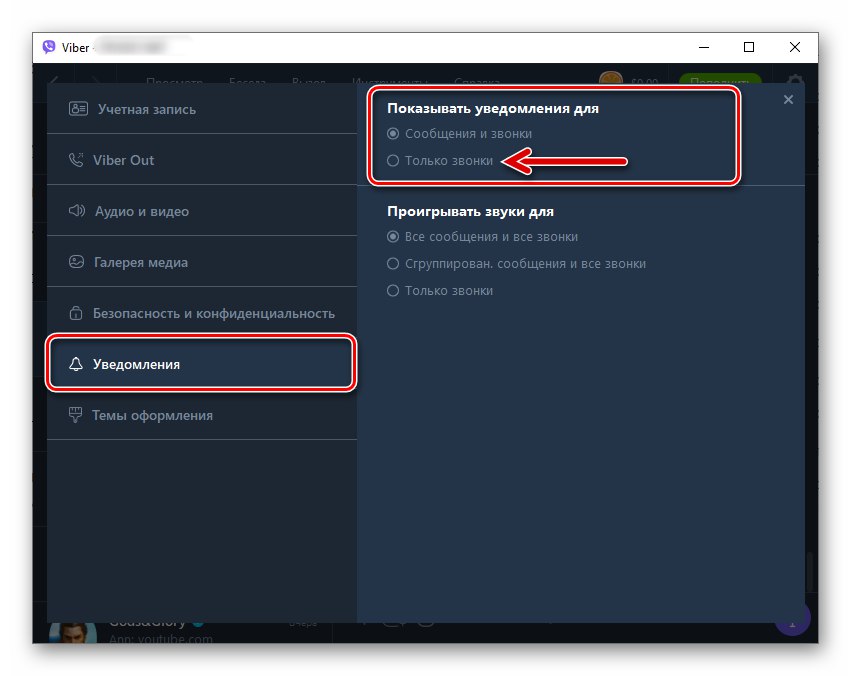
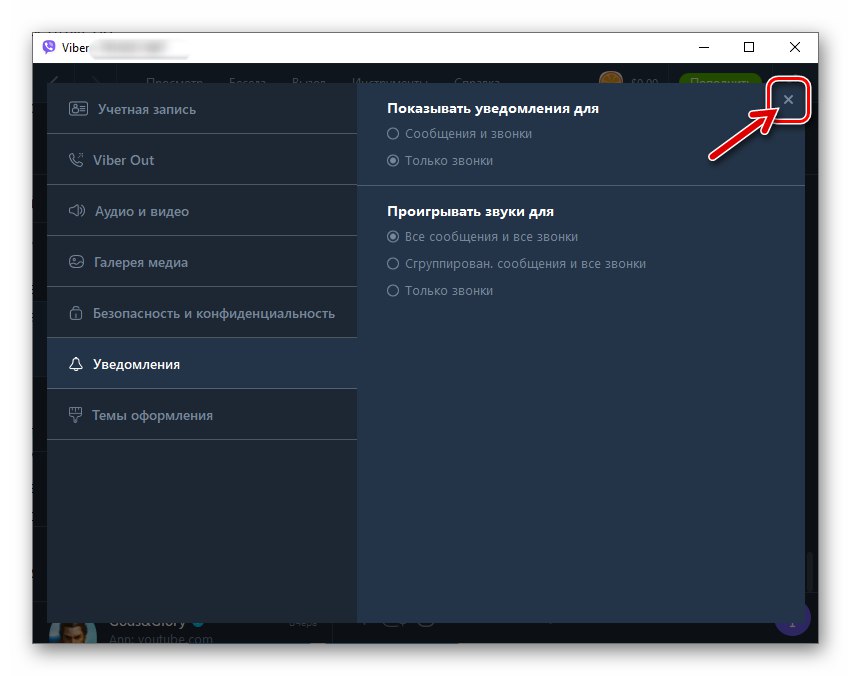
خاتمة
يعد وضع حظر مؤقت أو دائم على عرض توضيحي للإشعارات الفردية أو المرئية حول الأحداث التي تحدث في تطبيق Viber ، كما ترى ، أمرًا سهل التنفيذ. بمعرفة كيفية تكوين برنامج المراسلة ، يمكنك بسهولة ضمان مستوى عالٍ من الراحة أثناء تشغيله ، فضلاً عن ضمان فعالية المهام المسندة إلى أداة الاتصال المدروسة.